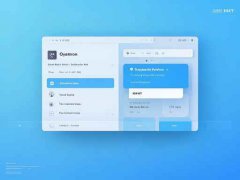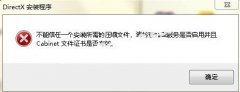主板BIOS更新是电脑维护中一个相对重要但又常常被忽视的环节。许多人对BIOS更新感到迷茫,认为这是一项复杂且有风险的任务。实际上,只要遵循正确的步骤和技巧,更新BIOS可以显著提升硬件性能,修复一些兼容性问题,甚至增加新的功能。本文将为你提供一份详尽且安全的BIOS更新指南,帮助你安心进行这个过程。

在开始BIOS更新之前,首先需要确认你的主板型号和当前BIOS版本。可以通过进入BIOS界面或使用系统信息工具来获得这些信息。了解你的主板型号非常重要,因为不同厂家和型号的BIOS更新方法和文件都存在差异。
接下来的步骤是访问主板制造商的官方网站。大多数品牌会在其支持页面提供最新的BIOS固件和更新说明。在下载更新文件时,确保下载与你的主板型号匹配的最新版本。部分制造商还会提供更新历史记录,查看这部分内容可以帮助你理解更新的必要性。
下载完BIOS更新文件后,通常会得到一个压缩包,里面包括BIOS更新文件和一些说明文档。将这些文件解压到一个USB闪存驱动器上,确保闪存驱动器格式化为FAT32格式,这样BIOS才能识别。
进入BIOS界面,通常在开机时按下特定键(如DEL、F2或F10),具体以主板说明书为准。在BIOS界面中,找到更新BIOS或Flash BIOS的选项。在此过程中,插入准备好的USB闪存。选择USB闪存中的更新文件,确认执行更新操作。电脑可能会重启几次,这属正常现象。注意切勿在更新过程中断电或重启,确保整个过程平稳完成。
完成更新后,BIOS会恢复到设置界面。建议重置BIOS为出厂设置,这样可以确保新的更新正常运行。可以根据个人需求调整专业设置,如CPU和内存的频率。
尽管BIOS更新的过程看似简单,但仍需谨慎对待。为了避免潜在问题,不妨遵循以下几个安全措施:
1. 确保在电量充足的情况下进行更新。
2. 备份当前的BIOS版本,以防万一需要回滚。
3. 如果不确定更新的必要性,可以选择暂缓更新。
常见问题解答(FAQ):
1. BIOS更新会影响我的电脑性能吗?
- 是的,更新BIOS可以修复兼容性问题,提升硬件性能。
2. 更新BIOS后需要重新安装操作系统吗?
- 不需要,BIOS更新不会影响你的操作系统安装。
3. 如果BIOS更新失败,我该怎么办?
- 可以尝试使用主板提供的恢复工具,或者寻求专业技术支持。
4. 每次新硬件上市时都需要更新BIOS吗?
- 不一定,更新BIOS主要针对特定的兼容性问题,查看更新说明即可判断。
5. 如何确定我当前的BIOS版本?
- 可以在开机时进入BIOS界面,或使用Windows的系统信息工具查看。
通过遵循上述指南,安全更新主板BIOS将不再是难题。确保定期检查制造商发布的更新,以提高系统的稳定性和性能。